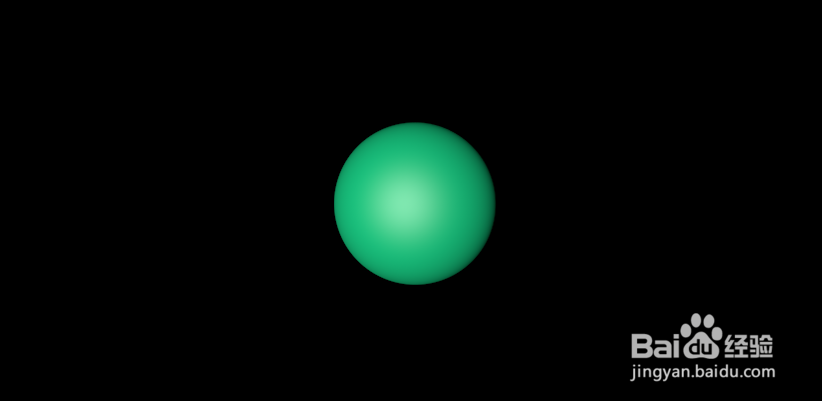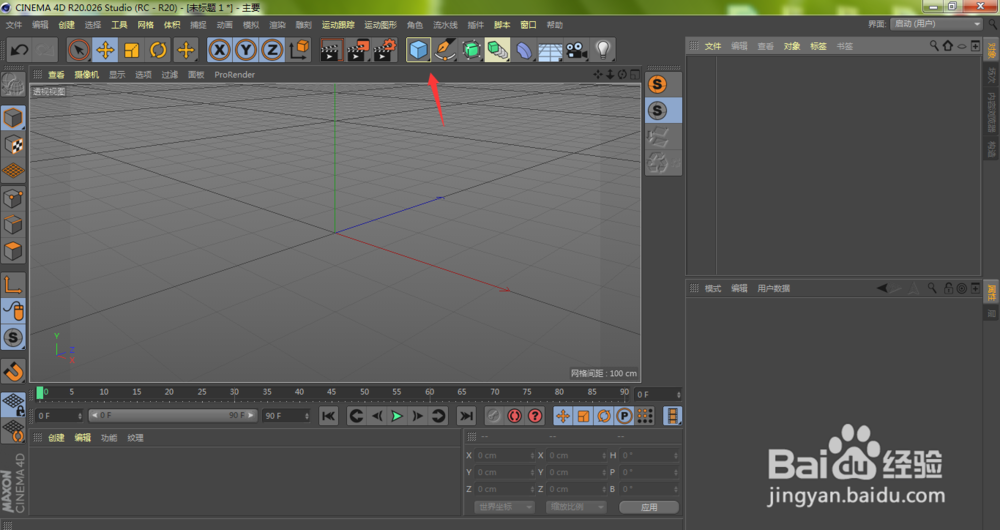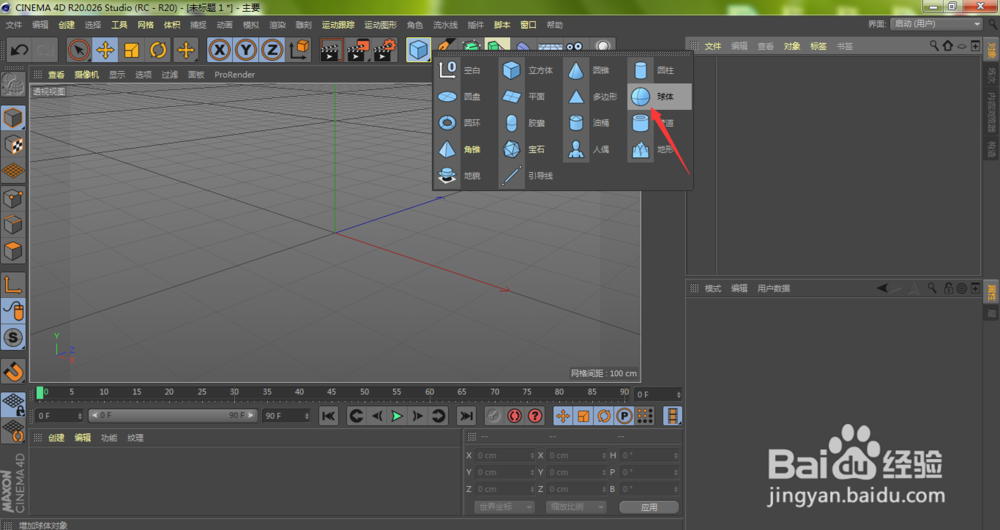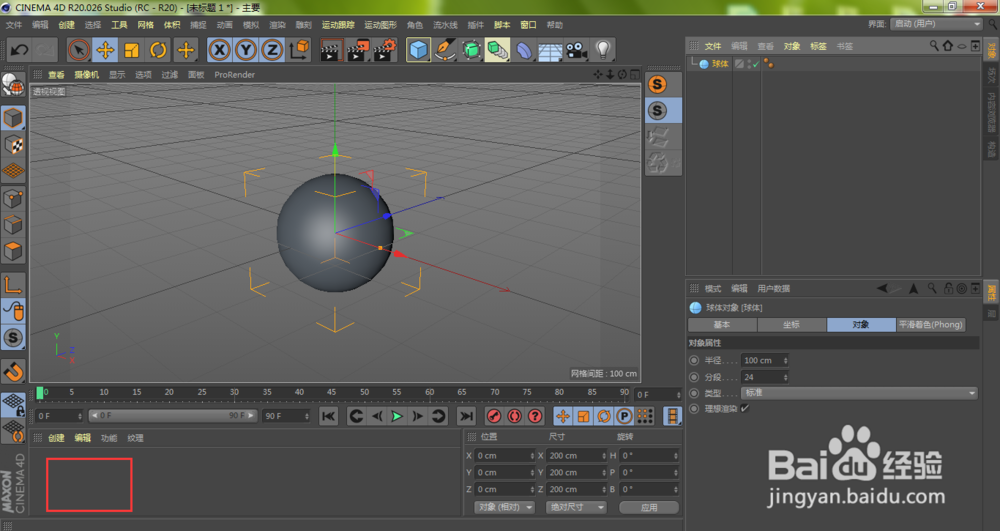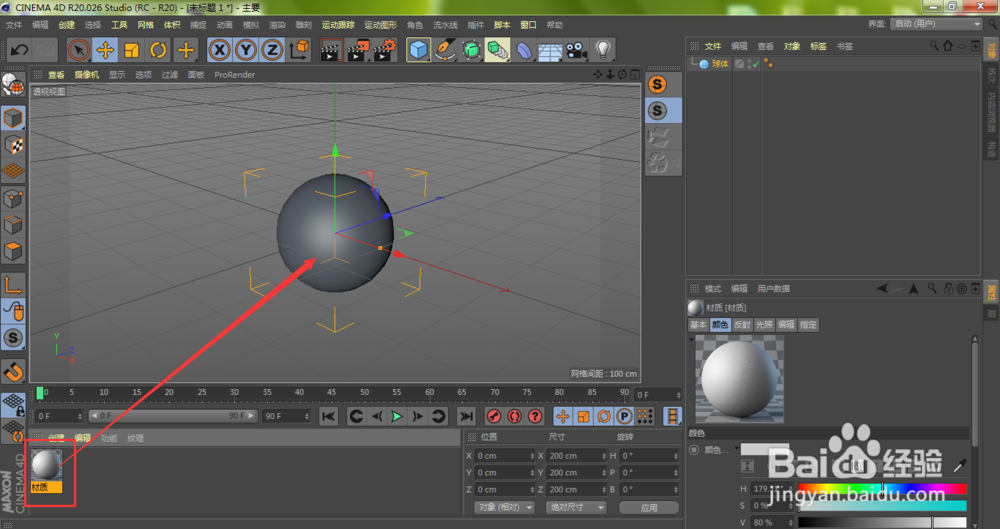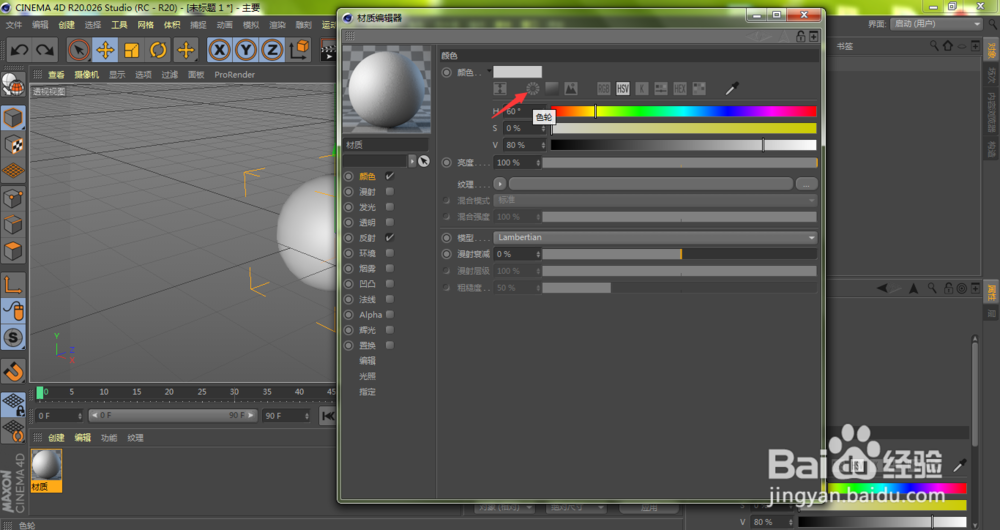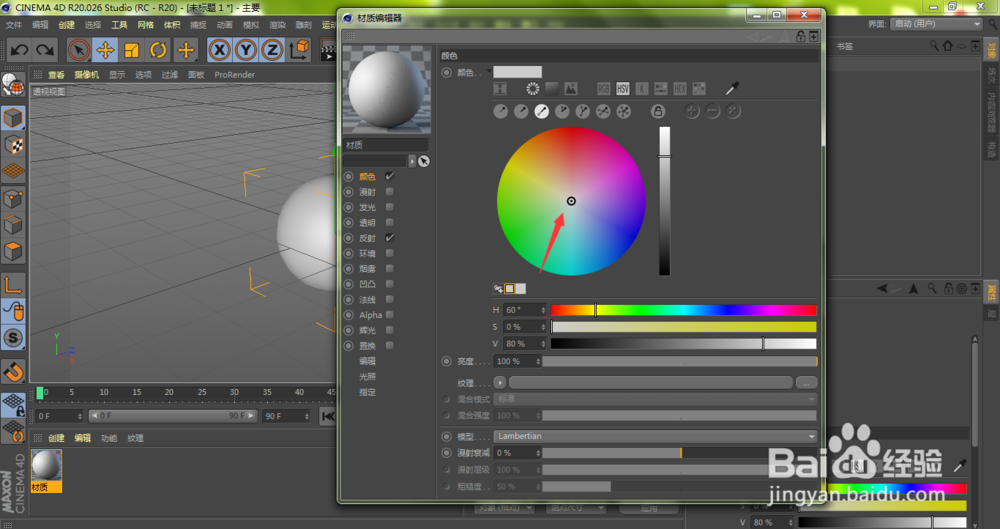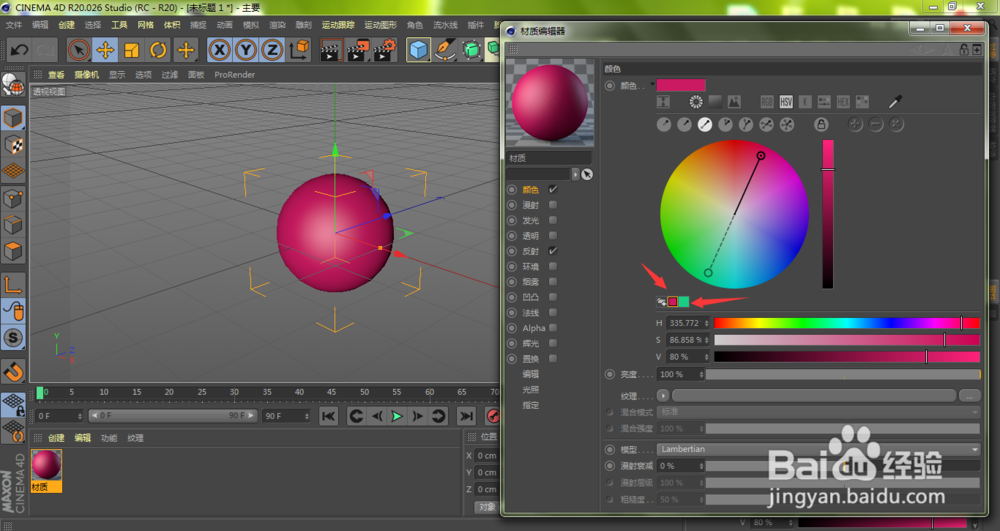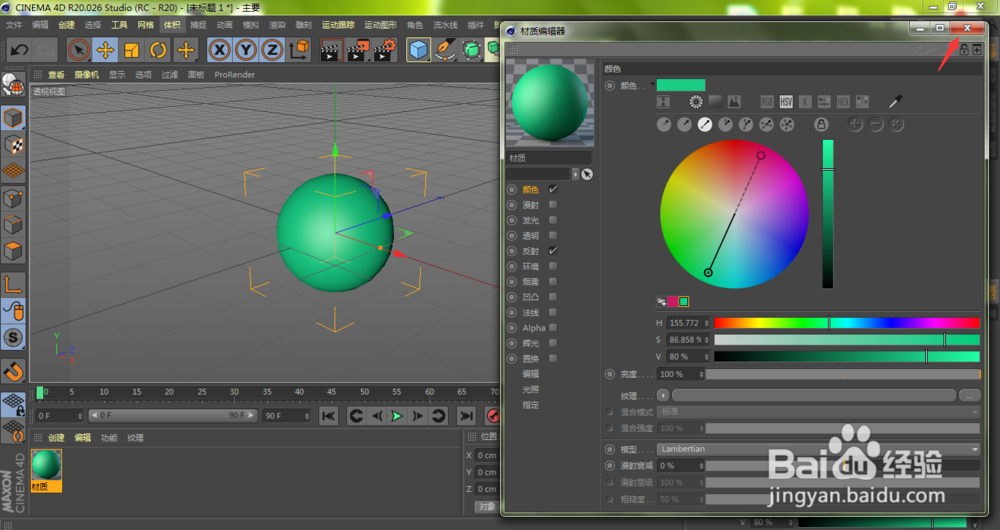C4D自动互补颜色怎么用
我们在给模型进行调色的时候,往往会遇到主颜色与辅助颜色的使用,如果通过手动来调整辅助颜色,对于新手来讲,可能会非常困难。那么,笔者给大家介绍一下,C4D互补颜色怎么用?
工具/原料
Cinema 4D R20
C4D互补颜色怎么用?
1、我们打开电脑中的C4D软件,长按工作界面上方的立方体
2、在弹出的下拉菜单中选择球体
3、我们双击材质面板中空白位置,添加一个新材质球
4、将刚刚创建的材质球拖入到透视图中的球体当中
5、双击刚创建的材质球
6、在打开的材质编辑器窗口中,点击色轮
7、这时,在弹出的下拉菜单中,我们选择箭头所指的互补
8、我们鼠标按住箭头所指的光标进行拖动,拾取想要的主颜色
9、这时,我们发现C4D将自动在主颜色对面匹配了一个辅助颜色
10、颜色设置完成之后,点击关闭
声明:本网站引用、摘录或转载内容仅供网站访问者交流或参考,不代表本站立场,如存在版权或非法内容,请联系站长删除,联系邮箱:site.kefu@qq.com。
阅读量:74
阅读量:69
阅读量:59
阅读量:60
阅读量:30